Slik henter du ditt glemte iCloud-passord raskt
Sammen med betydningen av iCloud-kontoen din er viktigheten av å holde lagringen din sikker med et sterkt passord. Når du har glemt kontopassordet ditt, kan du ikke få tilgang til innholdet som er synkronisert med iCloud på noen Apple-enhet. Dessuten kan du ikke slå på eller deaktivere funksjoner som er involvert i iCloud, for eksempel Find My. Denne veiledningen forklarer hva du skal gjøre hvis du glemt iCloud-passordet ditt i ulike situasjoner.
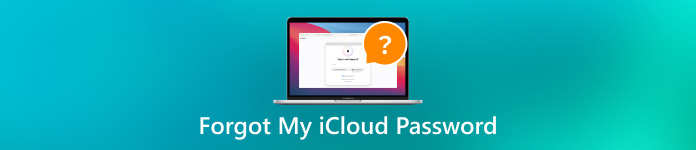
I denne artikkelen:
Del 1. Hva er iCloud-passord
Kort fortalt er iCloud-passordet det samme som Apple ID-passordet. Faktisk er Apple-ID-en din også påloggingsinformasjonen for iCloud-kontoen din. Det er en one-stop-konto for alt Apple, inkludert iCloud, App Store og mer. Derfor er det viktig for hver Apple-kunde.
Hvor finner du iCloud-passordet ditt? iOS og macOS kan ikke huske iCloud-passordet. Hvis du har besøkt iCloud i Safari på iPhone eller MacBook, er sjansen stor for at du kan finne passordet til iCloud med den innebygde passordbehandler.
På din iPhone åpner du Innstillinger app, velg Passord, skriv inn passordet ditt når du blir bedt om det, og få Apple iCloud-passordet.
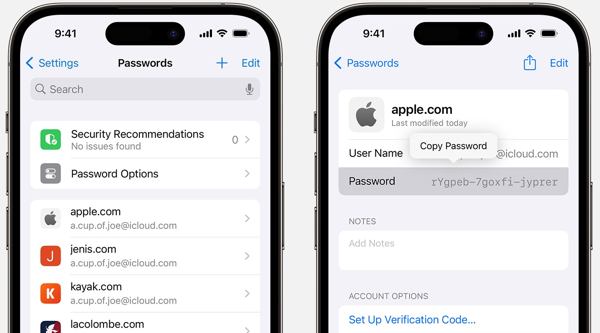
På Mac klikker du på eple meny, velg Systemvalg eller Systeminnstillinger, og klikk Passord. Logg på med Touch ID- eller Mac-kontopassordet ditt, og sjekk iCloud-passordet ditt.
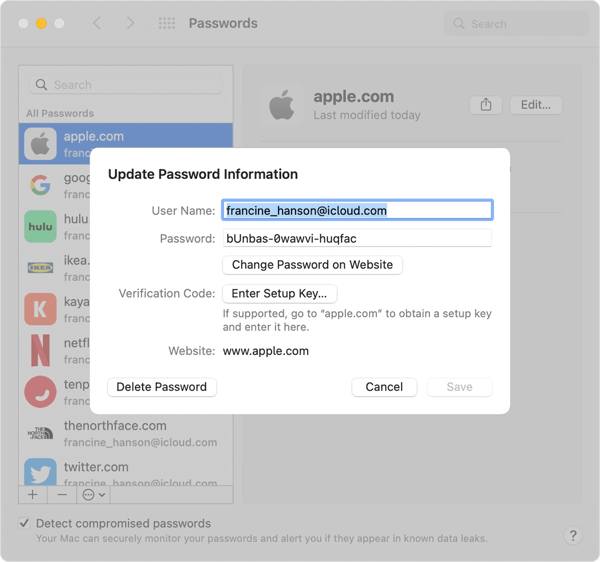
Del 2. Slik tilbakestiller du iCloud-passord når du har glemt det
Måte 1: Ultimate måte å tilbakestille iCloud-passord på iPhone
Hvis du har mistet iCloud-passordet fullstendig, er det en god idé å opprette en ny konto. Uten passordet kan du imidlertid ikke logge av den gamle kontoen på iPhone eller iPad. Fra dette tidspunktet anbefaler vi iPassBye.

4 000 000+ nedlastinger
Fjern iCloud-kontoen uten passordet.
Tilgjengelig i ulike situasjoner, som Lost Mode.
Enkel å bruke og tilbyr instruksjoner på skjermen.
Støtt et bredt utvalg iPhone- og iPad-modeller.
Her er trinnene for å bli kvitt det glemte iCloud-e-postpassordet:
Koble til din iPhone
Start verktøyet for fjerning av iCloud-passord etter at du har installert det på datamaskinen. Koble iPhone eller iPad til datamaskinen med en Lightning-kabel. Hvis du blir bedt om det, stoler du på hverandres enheter og klikker Start.

Bekreft enhetsinformasjon
Jailbreak enheten din. Hvis du ikke er sikker, klikk iOS Jailbreak opplæring å lære hvordan du gjør det. Klikk deretter på Neste for å sjekke enhetsinformasjonen.
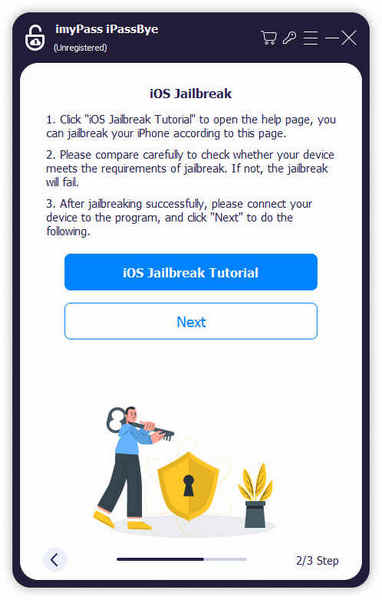
Omgå iCloud-passordet
Til slutt klikker du på Start omgå aktivering for å bli kvitt den gamle iCloud-kontoen. Når det er gjort, kan du logge på med en ny konto.
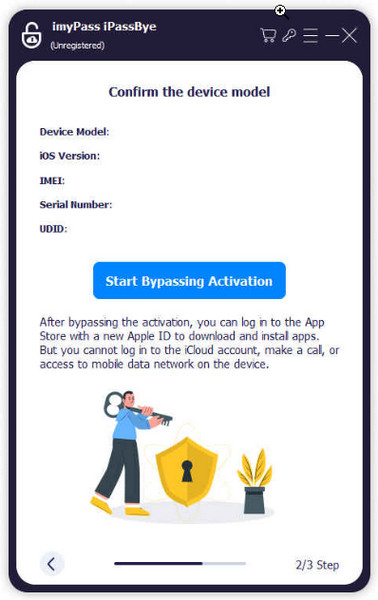
Måte 2: Slik tilbakestiller du glemt iCloud-passord på iPhone/Mac
Hvis du bare skal sette opp en ny iPhone, iPad eller Mac, kan du tilbakestill det glemte iCloud-passordet med tilhørende telefonnummer. Eller du kan gjøre det på en annen brukt iOS- eller Mac-enhet etter å ha logget av den eksisterende Apple-ID-en.
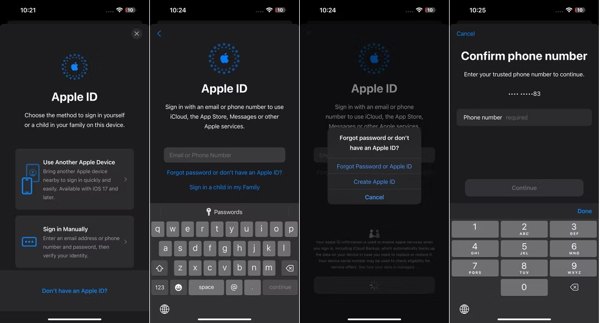
Trykk på når du konfigurerer Logg på iPhone, trykk Logg på manuelt.

Skriv inn iCloud-brukernavnet ditt, som er e-postadressen eller telefonnummeret som er knyttet til kontoen din. Trykk deretter på Glemt passord eller har ikke en Apple-ID på iPhone eller Glemt Apple ID eller passord på Mac.
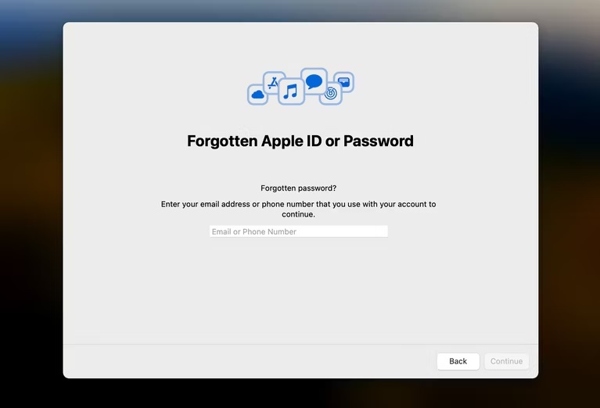
Legg igjen den tilknyttede e-postadressen eller telefonnummeret, og motta bekreftelseskoden. Tast inn koden og gå videre.
Til slutt, lag et nytt iCloud-passord og bekreft det.
Måte 3: Slik henter du iCloud-passord via Apple-støtte
Hvis du er låst ute fra iPhone eller MacBook, er det mulig å gjenopprette iCloud-passordet på en tilgjengelig iOS-enhet. Apple Support-appen lar deg få jobben gjort.
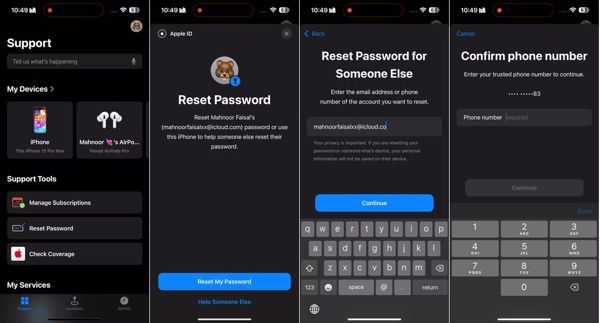
Kjør Apple Support-appen. Du kan laste den ned fra App Store gratis.
Trykk på Tilbakestille passord under Støtteverktøy. Trykk deretter Hjelp noen andre.
Skriv inn Apple-ID-en din, trykk på Neste, skriv inn telefonnummeret ditt og trykk på Fortsette.
Bekreft eierskapet med den mottatte koden, og gå inn på skjermen for tilbakestilling av passord. Deretter følger du instruksjonene for å tilbakestille et nytt iCloud-passord.
Måte 4: Slik får du iCloud-passordgjenoppretting online
Dessuten har Apple gitt ut en nettside for å tilbakestille det glemte iCloud-passordet på nettet. Denne måten krever en god internettforbindelse og tilhørende telefonnummer eller e-postadresse.
Gå til https://iforgot.apple.com/ i en nettleser, og klikk Tilbakestille passord.
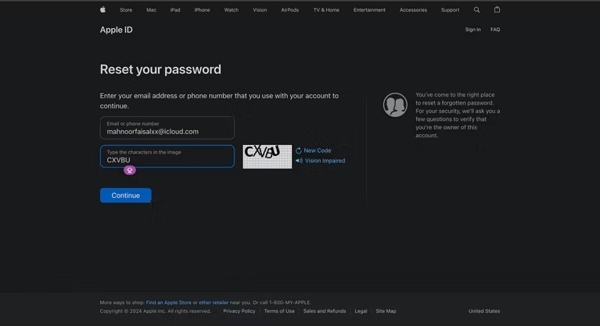
Skriv inn Apple-ID-en din, skriv inn tegnene i bildet og klikk Fortsette.
Skriv inn det tilknyttede telefonnummeret, og klikk Fortsette.
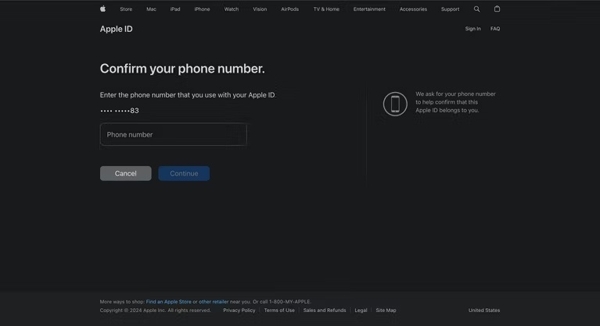
Hvis du har satt opp 2FA, velg en pålitelig enhet for å motta bekreftelseskoden. Bekreft deretter eierskapet og tilbakestill passordet ditt. Hvis ikke, følg instruksjonene for å tilbakestille iCloud-passordet.
Del 3. Slik gjør du iCloud-passordgjenoppretting
Hvis metodene ovenfor ikke er tilgjengelige for å få det glemte iCloud-passordet ditt, er håpet ikke ute ennå. Så lenge du har en kontakt for kontogjenoppretting, kan den hjelpe deg med å gjenopprette iCloud-påloggingspassord i løpet av minutter.
Gå til https://iforgot.apple.com/ i en nettleser på en tilgjengelig enhet, trykk Tilbakestill mitt passord, og skriv inn det tilknyttede telefonnummeret eller e-postadressen.

Trykk på Hjelp noen andre, trykk Får ikke tilgang til Apple-enhetene dine, velg Kan ikke bruke dette nummeret, og trykk på Få hjelp nå.
Hvis du bruker en iOS-enhet, kjør Innstillinger, trykk på profilen, velg Innlogging og sikkerhet, og trykk på Gjenopprettelse av konto. Velg deretter din konto under Kontogjenoppretting for, og trykk på Få gjenopprettingskode.
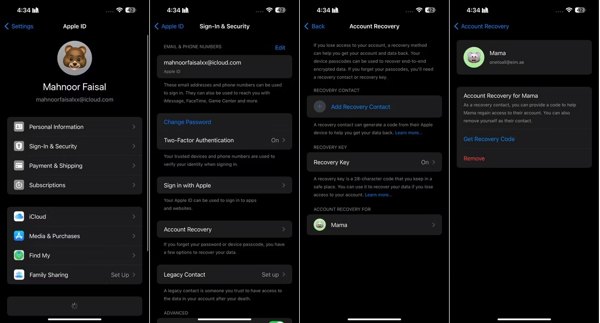
På en Mac klikker du på eple meny, velg Systeminnstillinger, klikk på Apple ID, velg Innlogging og sikkerhet, og klikk Gjenopprettelse av konto. Truffet Detaljer under Kontogjenoppretting for, og klikk Få gjenopprettingskode.
Følg instruksjonene for å få gjenopprettingskoden, og skriv den inn på neste skjermbilde. Lag deretter et nytt passord, bekreft det og trykk Fortsette.
Del 4. Hvordan unngå iCloud-passord glemt etter tilbakestilling/gjenoppretting av iCloud-passord
imyPass iPhone Password Manager er den beste måten å administrere og se iCloud-passordet ditt på iPhone. Den integrerer funksjonene på pro-nivå på en måte som alle kan mestre raskt.

4 000 000+ nedlastinger
Se og administrer passord på iPhone.
Eksporter iCloud-passord og mer til datamaskinen din.
Vil ikke jailbreake iOS-enheten din.
Støtt den nyeste versjonen av iOS.
Hent iCloud-passord fra sikkerhetskopien.
Slik ser og eksporterer du iCloud-passordet ditt
Start den beste passordbehandleren etter at du har installert den på datamaskinen din. Koble iPhone til datamaskinen med en kompatibel kabel. Treff Start å fortsette.
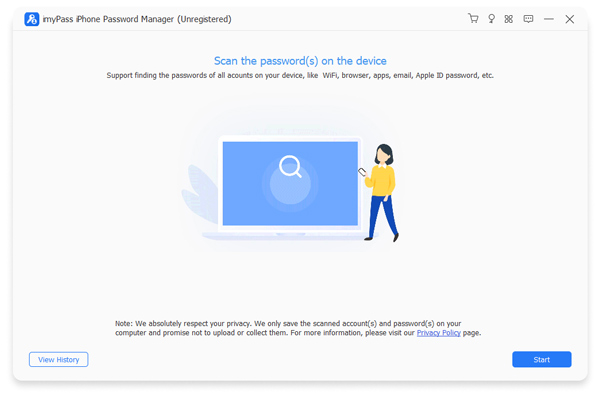
Etter å ha skannet passord, vil du bli presentert med hovedgrensesnittet. For å se iCloud-passordet ditt, sjekk eple ID, og trykk på Vise knapp.

Velg ønsket konto, og klikk på Eksport for å eksportere iCloud-passordet til datamaskinen.
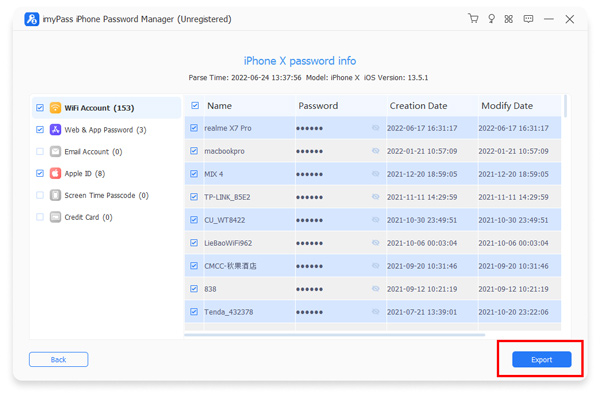
Konklusjon
Nå bør du forstå hvordan du gjenoppretter iCloud glemt passord i en rekke situasjoner. Du kan tilbakestille den på en annen iOS-enhet eller Mac, og på nettet. Med kontogjenoppretting kan du få tilbake iCloud-kontoen din. iPassBye er det beste alternativet for nybegynnere. Hvis du har andre spørsmål om dette emnet, vennligst skriv dem ned nedenfor.
Hot løsninger
-
Passordtips
- 5 beste passordsøkere for Instagram
- 10 beste passordvisningsprogrammer for trådløst nettverk
- Endre e-postpassord på iPhone
- Tilbakestill eller endre et glemt Twitter-passord
- Hvordan gjenopprette eller tilbakestille Instagram-passord
- Løsninger når du har glemt TikTok-passordet
- Gjenopprett eller endre Discord-glemt passord
- Slik tilbakestiller du nøkkelringpassord
- Gjennomgang av Microsoft Edge Password Manager
- 5 beste anbefalinger for iPhone Password Manager
-
Windows-passord
-
Lås opp iOS
-
Lås opp Android

